A doksi online olvasásához kérlek jelentkezz be!
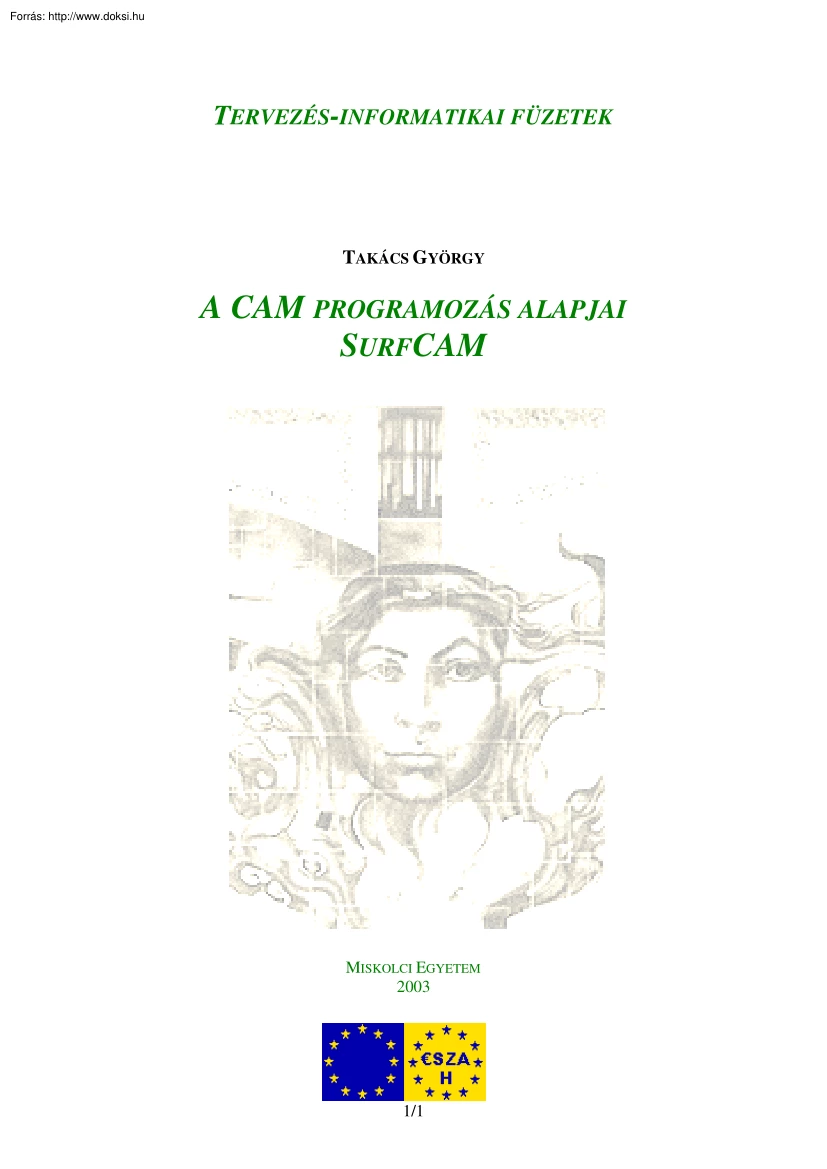
A doksi online olvasásához kérlek jelentkezz be!
Nincs még értékelés. Legyél Te az első!
Mit olvastak a többiek, ha ezzel végeztek?
Tartalmi kivonat
TERVEZÉS-INFORMATIKAI FÜZETEK TAKÁCS GYÖRGY A CAM PROGRAMOZÁS ALAPJAI SURFCAM MISKOLCI EGYETEM 2003 1/1 Készült az Oktatási Minisztérium megbízásából. Szerzõdéskötõ Hatóság: VÁTI Területfejlesztési Igazgatóság (NARD) Fõprojekt címe: Phare HU0008-02 ESZA-típusú kísérleti projekt a képzésbõl a munka világába történõ átmenet támogatására Alprojekt címe: Phare HU0008-02-04 A felnõttoktatás és az élethosszig tartó tanulás lehetõségeinek javítása Projekt címe: Phare HU0008-02-04-0005 Moduláris Tervezés-informatika tanfolyam mûszakiaknak. Projekt vezetõ: Dr. Takács György egyetemi docens Lektorálta: Takács Dániel Miskolc-Egyetemváros, 2003 szeptember. 2/2 Tartalomjegyzék 1. NC PROGRAMOZÁS 5 1.1 1.2 1.3 KÉZI PROGRAMOZÁS FOLYAMATA . 5 A GÉPI PROGRAMOZÁS FOLYAMATA . 6 A SURFCAM INFORMÁCIÓ FELDOLGOZÁSÁNAK FOLYAMATA . 7 2. CAD - CAM RAJZTERVEZÉS LÉPÉSEI 8 2.1 2.2 2.3 2.4 R AJZOK
LÉTREHOZÁSÁNAK LEHETÕSÉGEI . 8 RAJZOK EXPORTÁLÁSA A CAM RENDSZERBE . 9 „CAD” FELÜLETEK IMPORTÁLÁSA SURFCAM 2001-BE . 10 A FELÜLETEK KONVERTÁLÁSA . 11 3. SURFCAM ALAPBEÁLLÍTÁSAI 12 3.1 MEGJELENÍTÉSI NÉZET . 12 3.2 FELÜLETVEKTOROK KIKAPCSOLÁSA . 13 3.3 KONSTRUKCIÓS NÉZET BEÁLLÍTÁSA . 14 3.4 NULLPONT ÁTHELYEZÉSE . 15 3.41 Nullpont áthelyezés I 15 3.42 Nullpont áthelyezés II 16 3.43 Nullpont áthelyezés III 17 3.44 Nullpont áthelyezés IV 18 3.5 ÚJ RÉTEG (SZINT) LÉTREHOZÁSA ÉS A SZÍN KIVÁLASZTÁSA . 19 3.6 F URAKÖZÉPPONTOK LÉTREHOZÁSA . 20 3.61 Furaközéppontok létrehozása I 20 3.62 Furaközéppontok létrehozása II 20 3.7 ZÁRÓ FELÜLETEK LÉTREHOZÁSA . 21 3.71 Új réteg létrehozása 21 3.72 Kör(ök) záró felülete 22 3.73 Egyéb elemek zárófelülete 22 4. ESZTERGÁLÁS ELÕKÉSZÍTÕ MÛVELETEI 24 4.1 PROGRAMTERVEZÉS ÁLTALÁNOS MENETE . 24 4.11 Nyersdarab létrehozása 25 4.12 Szerszámkiválasztás esztergálási
mûveletekre 26 4.13 Lapkák és lapkatartók megválasztásának további lehetõségei 29 30 4.14 Lapkatartók beállítási lehetõségei 5. OLDALAZÁS, HOMLOKESZTERGÁLÁS PROGRAMOZÁSA 31 5.1 OLDALAZÁSI PROGRAM TERVEZÉSÉNEK LÉPÉSEI . 31 5.2 O LDALAZÁS, HOMLOKESZTERGÁLÁS MÛVELETI ABLAKOK ISMERTETÉSE . 32 5.21 Mûveleti adatok beállítása I 32 33 5.22 Mûveleti adatok beállítása II 33 5.23 Mûveleti adatok beállítása III 6. KÜLSÕ ÉS BELESÕ FELÜLETEK ESZTERGÁLÁSA 35 6.1 6.2 6.3 6.4 NYERSDARAB MEGJELENÍTÉSI LEHETÕSÉGEK . 36 H OSSZESZTERGÁLÁSI KONTÚR KEZDÕ ÉS VÉGELEMÉNEK KIJELÖLÉSE . 37 S ZERSZÁMPÁLYA MEGJELENÍTÉSE 2D-BEN . 37 KÜLSÕ, BELSÕ KONTÚR MEGJELENÍTÉSE 3D-BEN . 38 7. KERESZTESZTERGÁLÁS 39 7.1 7.2 7.3 7.4 K ERESZTESZTERGÁLÁS MÛVELETI ABLAKOK ISMERTETÉSE . 40 M ÛVELETI ADATOK BEÁLLÍTÁSA . 41 KERESZTESZTERGÁLÁSI MÛVELET . 42 SZERSZÁMPÁLYÁK MEGJELENÍTÉSE . 43 3/3 8. BESZÚRÁSOK, VÁLLMÖGÖTTI FELÜLETEK
TERVEZÉSE 44 8.1 BESZÚRÁSI MÛVELETI ABLAK ISMERTETÉSE . 45 8.11 Mûveleti adatok beállítása I 45 45 8.12 Mûveleti adatok beállítása II 8.2 BESZÚRÁSI MÛVELET SZERSZÁMADATOK . 46 8.3 BESZÚRÁSI MÛVELET 2D MEGJELENÍTÉSE . 47 9. MENETESZTERGÁLÁS 48 9.1 9.2 9.3 9.4 TERVEZÉSI LÉPÉSEK . 48 SZERSZÁMADATOK . 48 MENET BEÁLLÍTÁSOK . 49 ESZTERGA BEÁLLÍTÁSOK . 49 10. 2 1/2D MARÁS ALAPJAI, KONTÚRMARÁS 51 10.1 AZ AXONOMETRIKUS NÉZET BEÁLLÍTÁSA . 51 10.2 NC BEÁLLÍTÁSOK . 52 10.3 AZ NC BEÁLLÍTÁSI LAP FÕ RÉSZEI. 52 10.31 A szerszámadatok beállítási lap 53 10.32 Szerszám és technológiai adatok 54 10.33 Forgácsolási lap 55 10.34 Nyersanyag lap 56 10.35 Kéttengelyû beállítások 56 11. ZSEBMARÁSI MÛVELET 57 11.1 11.2 11.3 ZSEBMARÁS ALAPBEÁLLÍTÁSAI . 57 A ZSEBMARÁS SZERSZÁMADATOK LAP FELÜLETEI . 57 A MARADÉKOK MARÁSA BEÁLLÍTÁSI LAP . 57 12. FURATOK MEGMUNKÁLÁSA 58 12.1 A MEGMUNKÁLÁS BEÁLLÍTÁSÁNAK SORRENDJE . 58 13.
TESTMODELL MEGMUNKÁLÁSA MARÁSSAL (3D ) 59 13.1 13.2 T ESTMODELL ELÕKÉSZÍTÉSE A NYERSDARAB DEFINIÁLÁSA . 59 Z ÁRÓ FELÜLETEK LÉTREHOZÁSA KÜLÖNBÖZÕ RÉTEGEKEN (FÓLIÁKON). 60 14. SURFCAM SZOLGÁLTATÁSOK 62 14.1 14.2 14.3 14.4 NC MÛVELETI LAP . 62 SURFCAM PREDÁTOR SZOLGÁLTATÁS 1 . 63 SURFCAM PREDÁTOR SZOLGÁLTATÁSOK 2. 64 A SZERSZÁMLAP BEÁLLÍTÁSAI . 65 15. SURFCAM PREDÁTOR BEÁLLÍTÁSI LAPJA: 66 16. POSZTPROCESSZÁLÁS 67 17. A CNC PROGRAM ARCHIVÁLÁSA 68 18. NC MÛVELETI LAP 69 19. AZ NC MÛVELETI LAP FEJEZETEI 70 4/4 1. NC PROGRAMOZÁS 1.1 Kézi programozás folyamata Alkatrészrajz SE1 Felfogási terv Koordináta terv SE1 Ellenõrzés Megmunkálási terv SE2 SE3 Szerszámterv Programlap SE4 Információ hordozó SE5 NC program Szerszámgép vezérlés SE: segédlet 1. Készülékek 2. Technológiai segédlet 3. Szerszám katalógus 4. Programozási 5. Információhordozók 5/5 1.2 A gépi programozás folyamata
Szerszámkártyák A l k a t r é s z r a j z Anyagkártyák Technológiai processzor Geometriai processzor Számítógép Technológiai adatok CLTAPE 1 Számítógép CLTAPE 2 Vizsgálati eredmény Listák a gépkezelõ számára Számítógép Szerszámgép Alkatré -szlista Vizsgálati eredmény Vizsgálati eredmény Szerszám lista Megmunkálási lista Posztprocesszor Vezérlõegység adatai Szerszámgép adatai CLTAPE 1: a geometriai adatok átkódolása mozgásutasításokká CLTAPE 2:. technológiai számítások-, mûveletelemek sebességének és elõtolás értékeinek meghatározása 6/6 1.3 A SURFCAM információ feldolgozásának folyamata STL import A nyers darabbal összehasonlítja az alkatrészt. Ellenõrzés Import 2D-3D-és modell *.dsn Export 2D-3D-és megmunkálás *.icd Prepost *.inc; *.icd GÉP Posztprocesszor M post S post NC Editor S edit Export: felületek IGS; DXF; XT; VDA elemek DXF; DWG; CDL Import: felületek IGS; DXF;
XT elemek DXF; DWG; CDL 7/7 2. CAD - CAM RAJZTERVEZÉS LÉPÉSEI 2.1 Rajzok létrehozásának lehetõségei Valamely CAD tervezõ rendszerrel Rajzprogramok lehetnek: – Auto-CAD – CAddy Junior – CADKEY – Rajzok elõkészítése – A megmunkálandó rajzot a mellékelt ábra szerint kell elkészíteni: – Áthatási vonalakat nem kell rajzolni – A megmunkálandó felületet vastagabb vonallal jelöljük – Sraffozást nem kell alkalmazni Megmunkálandó kontúr 8/8 2.2 Rajzok exportálása a CAM rendszerbe – Exportálás folyamata: 1 lépés Exportálás fájl menüben 2. lépés IGES fájl készítése egy menetben 3. lépés IGES fájl mentése 4. lépés Exportálni kívánt rajz kijelölése „ablak „ menüben” 1 lépés 2. lépés 3. lépés 2 D felület 4. lépés 3 D felület 9/9 2.3 „CAD” felületek importálása SURFCAM 2001-be A megnyitás mûveleti lapon végezzük el a következõ lépéseket – IGES fájl megnyitása: –
Lépések: 1. lépés Fájltípus beállítása 2. lépés Fájlnév alapján az exportált rajz megnyitása 3. lépés a megnyitás „Acceptálása” 4. lépés a kontúr megjelenítése A konvertálási folyamat indítása: a konvertálás végezhetõ összes elemre vonatkoztatva, vagy kiválasztott elemekre az ACCEPT gombbal indítsuk el a konvertálást a beállítási lap alapján Kontúr megjelenítése 10/10 2.4 A felületek konvertálása Az ACCEPT gombra történõ kattintást követõen megnyílik a konvertálási lap, amely jelzi annak folyamatát A konvertálás befejezését követõen kattintsunk a Bezár gombra Megjegyzés: itt jön létre a CAD geometria átalakítása a a mozgásokhoz szükséges geometriai információkká 11/11 3. SURFCAM ALAPBEÁLLÍTÁSAI 3.1 Megjelenítési nézet Kattintsunk a második eszközsáv Nézet ablakára A Nézet beállítási ablakban a nyolc definiált nézet közül válasszuk a 7-es nézetet Szükség esetén a
nézetek száma bõvíthetõ az Új gombra történõ kattintással A kiválasztás után kattintsunk a Rendben gombra 12/12 3.2 Felületvektorok kikapcsolása Válasszuk a Menûsáv Szerkesztés menü Felületek opcióját Felület vektorokkal Felület vektorok nélkül Kattintsunk a Nyilak gombra Ügyeljünk arra, hogy a láthatóság ki legyen kapcsolva: TöbbKivKi Nyomuk meg a látható kapcsolót 13/13 3.3 Konstrukciós nézet beállítása Kattintsunk a KNézet gombra A beállítási lapon a Knézethez rendeljük az 1-et „Rendben” fogadtassuk el A tengelyek irányai a munkadarab éleivel megegyezõ irányúvá válnak 14/14 3.4 Nullpont áthelyezése 3.41 Nullpont áthelyezés I Abban az estben alkalmazzuk, ha a szerkesztésnél alkalmazott koordináták a megmunkálási koordinátákkal nem egyeznek meg. - Nyissuk meg a Menûsáv létrehozás menüjét és válasszuk a Szakasz létrehozási mûveletet - Az egyenesekkel létrehozható geometriai
alapelemek kiválasztási lehetõségei. Válasszuk a Téglalapot! - A beállítási lapon jelöljük ki az alsó rádió gombot, majd írjuk be az oldalak hosszát! 15/15 - A befoglaló méretek ismeretébe ugyancsak billentyûzettel adjuk meg annak méreteit. 3.42 Nullpont áthelyezés II Adjuk meg a sarokpont koordinátáit! A Rendben-t követõen megjelenik az éppen aktuális színnel a befoglaló felület 16/16 3.43 Nullpont áthelyezés III Új nézet létrehozása A kijelölést három ponttal hozzuk létre: X tengely kezdõ pontja X tengely végpontja a nullpont helye Az Új nézet elnevezése és sorszáma 17/17 3.44 Nullpont áthelyezés IV. Kattintsunk a Nem-re! - A Konstrukciós nézetet állítsuk 9-re, majd Rendben! - A koordináta rendszer kezdõpontja a téglalap sarokpontjába helyezõdött. Ez lesz a technológiai nullpont. 18/18 3.5 Új réteg (szint) létrehozása és a szín kiválasztása - Kattintsunk a Réteg gombra ÚJ a réteg
létrehozása - A könnyebb kiválasztás érdekében adjunk nevet az új rétegnek és amennyiben itt kívánunk dolgozni tegyük azt aktívvá és Rendben . - Az így létrehozott réteg megjelenik a beállítási lapon. Inaktívvá tételét a C -re kattintva érvényesíthetjük. Láthatósága a V -vel változtatható - A második eszközsoron klikkeljünk a Színek gombra és válasszunk színt az új réteghez! 19/19 3.6 Furaközéppontok létrehozása 3.61 Furaközéppontok létrehozása I . Fúrási mûveletekhez a furatok középpontjainak megadása szükséges! Lépések Kör(ök) létrehozása Válasszuk a 3 pont/ Végponttal történõ létrehozást Kurzorral kattintsunk a hengerpalást negyedelõ szakaszainak végpontjaira A választott színnel megjelenik a a kör 3.62 Furaközéppontok létrehozása II Válasszuk a létrehozás menü Pontok opcióját Ezen belül a Közepére mûveletet A kurzor szálkeresztjével kattintsunk a már létrehozott körre
Ezt követõen megjelenik a kör középpontját jelölõ szálkereszt, amely a fúrási mûveletnél a középpontra való pozicionálást definiálja 20/20 3.7 Záró felületek létrehozása Ezekre a felületekre akkor van szükség, ha el akarjuk kerülni, hogy a szerszám egy nem kívánt felületet megmunkáljon. 3.71 Új réteg létrehozása Hozzunk létre egy új réteget és tegyük azt aktívvá! A réteg elnevezése és aktívvá tétele után a beállítási lapon a rendben kapcsoló lenyomása után megjelenik az új réteg. 21/21 3.72 Kör(ök) záró felülete Menü és opció kiválasztás Válasszuk a záró síkot, majd a fedelet A kurzorral kattintsunk a már létrehozott körre A létrejött a záró felület 3.73 Egyéb elemek zárófelülete Horony zárófelülete Új réteget hozunk létre, amelynek neve: HORONY záró felelet és legyen aktív; színe világoskék A Létrehozás menübõl válasszuk a Szakasz létrehozást végpontokkal
22/22 Válasszuk a Körív létrehozást 3 ponttal A pontok kiválasztásának módja legyen: VÉGPONT A láthatóság beállítása Láncolással kijelöljük a kezdõ és a végelemet Záró felület létrehozása Kijelölt elemek és Kész gomb fogadjuk el 23/23 4. ESZTERGÁLÁS ELÕKÉSZÍTÕ MÛVELETEI SURFCAM programmal a következõ esztergálási mûveletek tervezhetõk – Keresztesztergálás – Homlokesztergálás – Hosszesztergálás (külsõ, belsõ) – Beszúrás, leszúrás – Fúrások – Menetesztergálás 4.1 – Programtervezés általános menete Nyersdarab meghatározása: – CAM programban megrajzolható – CAD rajzból IGES formátumban megjeleníthetõ „összefûzés” mûvelettel (ez a lehetõség öntvény, kovácsdaraboknál elõnyös) Mûveleti sorrend meghatározása – Szerszámterv készítése – Ki kell választani a kontúrhoz, a mûvelethez a megfelelõ szerszámokat (szerszámkatalógus, egyéb szakirodalom
használata) – mûvelethez hozzárendeljük a szerszámot pl. 1 mûvelet : Oldalaz T0101 – Technológiai adatok megválasztása, számítása A szerszámok, mûveletek figyelembe vétele alapján – Nagyolási mûvelet – Simítási mûvelet – Ajánlások 24/24 4.11 Nyersdarab létrehozása – A megmunkálandó darab köré meg kell szerkeszteni a nyersdarabot – A nyersdarab piros színnel jelölt – A nyersdarab megadásának másik lehetõsége ko vácsolt, öntött daraboknál: – Az IGES kiterjesztésû rajzok összefûzésével hozzuk létre! – Új réteg létrehozása – A réteg nevének megadása A nyersdarab iges fájl megnyitásánál a „hozzáfûz „ ikont jelölni kell! 25/25 4.12 Szerszámkiválasztás esztergálási mûveletekre ESZTERGALAPKÁK KÜLSÕ, BELSÕ FELÜLETEK MEGMUNKÁLÁSÁHOZ a menülap tartalmazza a legfontosabb lapkaformákat • CNMG • DNMG • VNMG • SNMG • RNMG – KÖRLAPKÁK • TNMG – HÁROMSZÖGLAPKÁK
26/26 – LAPKÁK BESZÚRÓ ÉS LESZÚRÁSI MÛVELETEKHEZ A mellékelt ábra szerint – NG típusú lapkák – LAPKÁK MENETESZTERGÁ LÁSI MÛVELETHEZ A mellékelt ábra szerint – NT-2R – NT-3R 60o-os metrikus – NT-4R – KÖZPONTFÚRÁSI MÛVELETEKHEZ Méretek beállítása az ábra szerint – Egyéni – Ajánlott méret 27/27 – CSIGAFÚRÓK – A csigafúró méreteinek beállítása a mellékelt ábra szerint – A szerszám átmérõ mérete: O 1- O 35 mm között lehet – Egyéni méret is választható – MENETFÚRÓK – Méretek beállítása Egyéni M3 - M35 közötti méretek 28/28 – DÖRZSÁRAK – Méretek beállítása – Egyéni – Választható méret O3- O25 mm között 4.13 Lapkák és lapkatartók megválasztásának további lehetõség ei – Predator Virtual CNC menüben biztosított beállítások – Új lapka választása – Lapka méreteinek beállítási lehetõségei – Lapka élhossz – Csúcssugár –
Orientációs szög – Elhelyezési szög 29/29 4.14 Lapkatartók beállítási lehetõségei – Tool Holder (tartó) ki legyen jelölve! – A méretek megadása: • Késszár szélessége • Késszár hosszának megadása • Mellékszög megadása • Késszár helyzete X-ben, Z-ben – A megmunkálás szerint a szerszám befogási helyzetének beállítása a revolverfejbe – A szerszámok méreteinek meghatározása után lehetõség van az adatok mentésére. Késszár méreteinek adatai Késszár befogási helyzete 30/30 5. OLDALAZÁS, HOMLOKESZTERGÁLÁS PROGRAMOZÁSA – K nézet felhasználásával létre kell hozni egy új síkot, a nullpont látszólagosan el lett tolva Az eltolás értéke megegyezik az oldalazási ráhagyás értékével – Oldalazási ráhagyás 5.1 Oldalazási program tervezésének lépései Max. átmérõ jelölése – – – Oldalazási felület kijelölése Max,- min átmérõ jelölése A kijelölések után kinyílik
a tervezõ mûveleti ablak Oldalazási felület Tervezõ menüablak Min. átmérõ jelölése 31/31 5.2 Oldalazás, homlokesztergálás mûveleti ablakok ismertetése Mûveleti adatok beállítása I. 5.21 – Elsõ mûveleti ablak szerszám adatokra vonatkozik • Szerszám • Anyagminõség • Szerszám száma • Hossz,- és átmérõ korrekció száma • Revolverszán elsõ-hátsó • Fordulatszám, forgásirány ford/perc, m/min (állandó vágósebesség) • Elõtolás mm/perc, vagy ford/min mértékegységben • Program száma: csak szám lehet • Megjegyzés (mûvelet neve) Az adatokat értelemszerûen a technológiának megfelelõen kell beírni! 32/32 5.22 Mûveleti adatok beállítása II. – Második mûveleti ablak Oldalazási (leszúrási) beállításokat kell elvégezni • Mûvelet. Pl külsõ homlok • Élkompenzáció: surfcam v. vezérlõ • Aláesztergálás (igen, nem; vagy mind) • Nagyolás és/vagy simítás megválasztása
• Ráhagyások X-ben, Z-ben • Eltávolítandó mennyiség • Nagyolási fogásvétel, simítási fogás • A többi sor kitöltése nem szükséges! 5.23 Mûveleti adatok beállítása III – Harmadik mûveleti ablak eszterga beállítások • Sokszög (30-150), vonal megjelenítés • Sarok ráhagyás • Beszúrókés egyenes • Bevezetõ, kivezetõ mozgások sebessége (gyorsjárat, bemerítés) • Kontúrkövetés elõírása a nagyolások között (igen, nem) 33/33 A mûveleti ablakok kitöltése után a meg kell adni a: – Szerszámcsere biztonságos helyzetét X, Z – A szerszám pozicionálási helyzetét X, Z. Ezek után a szerszámpálya kirajzolódik Oldalazási szerszámpálya 34/34 6. KÜLSÕ ÉS BELESÕ FELÜLETEK ESZTERGÁLÁSA A megmunkálás tervezésénél figyelembe kell venni: – A forgácsolt felület alakját (kontúr aláesztergálás lehetõsége) – A forgácsolási irányt – A szerszám kiemelési mozgásának szabad útját
(belsõ felület esetén) – Nagyolás, simítás lehetõségét – Az elõgyártmány típusát (hengerelt, húzott, kovácsol, öntött) Különbözõ jellegû kontúrok alkalmazása Külsõ kontúr vállmögötti felülettel Beszúrásokkal megszakított belsõ kontúrfelület 35/35 6.1 Nyersdarab megjelenítési lehetõségek – Rúd elõgyártmány alkalmazása: A nyersdarabot a kontúrhoz a ráhagyások figyelembe vételével megszerkeszthetjük, CAD rajzból importáljuk Kovácsolt, öntött elõgyártmány: CAD rajzból célszerû importálni és a kontúrral összefûzni! Egyszerûbb geometria estén a nyersdarab kontúrjának szerkesztése a szoftver rajzoló programjával elvégezhetõ ! Kovácsolt elõgyártmány alkalmazás A kontúrhoz tervezett kovácsolt elõgyártmány a munkadarabhal összefûzve Összetett külsõ felület Húzott, hengerelt köracél alkalmazása Rúdból gyártható alkatrész kontúrja 36/36 6.2 Hosszesztergálási kontúr
kezdõ és végelemének kijelölése – A kontúrt a kijelölés elõtt fel kell darabolni – Ha szükséges segédegyenessel kötjük össze a kontúrszakaszokat – A kijelölésnél elágazást találunk, az elágazási pont közelébe jelöljünk! Haladási irány Kontúr kezdõ elem kijelölése Végelem kijelölése 6.3 Szerszámpálya megjelenítése 2D-ben A mûveleti ablakok beállítása után meg kell adni: – A szerszámcsere biztonságos helyzetét (X.;Z) – A szerszám pozícionálási pontját (X; Z.) Hengeres rúd elõgyártmány nagyolási szerszámpályája 37/37 6.4 Külsõ, belsõ kontúr megjelenítése 3D-ben Külsõ nagyolási kontúr Belsõ nagyolási kontúr 38/38 7. KERESZTESZTERGÁLÁS – Megrajzoljuk, vagy megjelenítjük az elõbbiek szerint a megmunkálandó kontúrt – Az oldalazáshoz új nézeti síkot hozunk létre az elõzõekben ismertetettek szerint – A keresztesztergálás mûvelet beállítása után a következõ
mûveletsort kell végezni: – Kontúr kezdõ elemének kijelölése (1) – Kontúr végelemének megjelölése (2) – Kezdõ anyaghatár megadása (3) – Vég anyaghatár megadása (4) 1 3 4 2 39/39 7.1 – – Keresztesztergálás mûveleti ablakok ismertetése Mûveleti adatok beállítása Elsõ mûveleti ablak szerszám adatok • Szerszám ( az 1 fülre kattintva kiválasztható) • Anyagminõség (választható) • Szerszám száma ( egy szám is elég) • Hossz,- és átmérõ korrekció ( u.a mint a szerszám számnál) • Revolverszán elsõ-hátsó ( géptõl függ) • Fordulatszám, forgásirány ford/perc, m/min (állandó vágósebesség) • Elõtolás mm/perc, vagy ford/min mértékegységben • Program száma ( csak szám lehet ) • Megjegyzés (mûvelet neve ) 40/40 7.2 Mûveleti adatok beállítása Második mûveleti ablak A keresztirányú eszterga beállítások – Élkompenzáció (a vezérlõ is számíthatja) – Aláesztergálás (
a kontúrtól függ ) – Ráhagyás X-ben – Ráhagyás Z-ben – Nagyolás, vagy simítás ( csak simítás esetén nincs ráhagyás – Nagyolási fogásvétel, simítási fogás beállítása 41/41 7.3 Keresztesztergálási mûvelet – A mûveleti adatok beírása után a következõket végezzük el: • Meghatározzuk az esztergakés cserehelyét (biztonságos visszatérési pontját) X;Z (billentyûvel, vagy kurzorral) • Megadjuk a szerszám pozicionálási pontját X,Z (billentyûvel, vagy kurzorral) • Az elkészült programot lefuttatjuk Szerszámpálya megjelenítése Szerszámpálya elrejtése 42/42 7.4 – Szerszámpályák megjelenítése A mûveleti adatok beírása után a következõket végezzük el: • Meghatározzuk az esztergakés cserehelyét (biztonságos visszatérési pontját) X;Z (billentyûvel, vagy kurzorral) • Megadjuk a szerszám pozicionálási pontját X,Z (billentyûvel, vagy kurzorral) • Az elkészült programot lefuttatjuk
Szerszámpálya nagyolás esetén Szerszámpálya simítás esetén Munkadarab 3D-ben megjelenítésben 43/43 8. BESZÚRÁSOK, VÁLLMÖGÖTTI FELÜLETEK TERVEZÉSE – Megrajzoljuk, vagy megjelenítjük az elõbbiek szerint a megmunkálandó kontúrt – A kontúrt ki kell jelölni: Vállmögötti felület Beszúrások Beszúrási kontúr kijelölésének lépései Kontúr kezdõ elemének kijelölése (1) Kontúr végelemének megjelölése (2) Nyersdarabot t nem kell kijelölni! „ KÉSZ „ re kell a mûveleteket folytatni, 2 44/44 1 8.1 Beszúrási mûveleti ablak ismertetése 8.11 Mûveleti adatok beállítása I Elsõ mûveleti ablak Szerszám adatok – Szerszám – Anyagminõség – Szerszám száma – Hossz,- és átmérõ korrekció – Revolverszán elsõ-hátsó – Fordulatszám, forgásirány – ford/perc, m/min (állandó vágósebesség) – Elõtolás mm/perc, vagy ford/min mértékegységben – Program száma Megjegyzés (mûvelet neve)
8.12 Mûveleti adatok beállítása II Második mûveleti ablak Beszúrási beállítások – – – – – – Ráhagyás X-ben (X=0;) Ráhagyás Z-ben (Z=0) Nagyolás, vagy simítás Nagyolási kör típusa (a beszúrás módja) Simítási fogás beállítása Beszúrás oldallépése (a beszúró kés szélessége vagy kisebb) – Simítások száma 45/45 A mûveleti adatok beállítása után a beszúrási szerszámpályája megjeleníthetõ Szerszám pozicionálási útja Szerszámpálya 8.2 Beszúrási mûvelet szerszámadatok Megadható: - szerszámtartó mérete (hossz, szélesség) - lapka mérete, elhelyezkedése Szerszám adatokat megjelenítõ ablak Beszúrókés az új szerszámadatokkal 46/46 8.3 Beszúrási mûvelet 2D megjelenítése Vállmögötti beszúrás Beszúrási mûvelet 47/47 9. MENETESZTERGÁLÁS Az NC eszterga mûveletek közül választjuk a menetesztergálást 9.1 Tervezési lépések Adjuk meg az esztergamenet vonalát
Megjelenik a „Menü ablak” Menetvonal 9.2 Szerszámadatok Szerszám – külsõ menetmetszõ 60 Nyersanyag kiválasztása Pálya: a szerszám végére Szerszám száma Szerszám korrekciós száma Hosszkorrekció száma Átmérõ korrekció Munka ofszet Szerszám hossz X szerszám hossz Fordulatszám, forgásirány Munkamenet Bemerítés Program száma 48/48 9.3 Menet beállítások A mûveletek közül választani lehet: • Külsõ jobb • Külsõ jobb vissza • Belsõ jobb • Külsõ bal • Külsõ bal vissza • Belsõ bal vissza • Belsõ bal Menetemelkedés Menetmélység Elsõ forgácsolási mélység Min. forgácsolási mélység Keresztelõtolási szög Visszahúzási szög Visszahúzási hézag Bekezdések száma Ment fogások száma Bevezetõ hossz Kivezetõ hossz Elsõ fogásmélység 9.4 Eszterga beállítások Az elõzõ mûveleteknél tárgyaltaknak megfelelõen 49/49 Menetszerszám visszatérési pontjának megadása (szerszám cserehely)
Billentyûzettel Kurzorral Menetkés biztonságos helyzetének megadása Kurzorral ( a szerszám pozicionálási pontját kell megadni) Megjelenik a mûvelet elfogadási ablak, „ megfelelõ”; „ nem megfelelõ” 50/50 10. 2 1/2D MARÁS ALAPJAI, KONTÚRMARÁS A nyersdarab definiálása Nyissuk meg a C: SURFCAMDSNSamplex 2D Cover fájlt 10.1 Az axonometrikus nézet beállítása Váltsunk nézeteket A Nullpont meghatározása Az új konstrukciós nézet beállítása A tengelyek irányainak kijelölése A kontúr törése a kontúrmarás elõkészítéséhez: A nyersdarab oldalának felosztása: 51/51 Töltsük ki a beállítási lapot, majd kattintsunk a RENDBEN kapcsolóra A kontúr megmunkálandó oldalának meghatározása: 10.2 NC beállítások A kontúr kijelölése láncolással: a lánc kezdõ és végpontja A Kész gombra kattintást követõen megjelenik a kéttengelyû NC Beállítási lap 10.3 Az NC Beállítási lap fõ részei 1 2 Szerszámlap (1)
Forgácsolási beállítások (2) Nyersanyag (3) 2 tengelyû beállítások (4) 52/52 3 4 10.31 A szerszámadatok beállítási lap Anyag és szerszám kiválasztás A munkadarab anyagának kiválasztása történhet: a SURFCAM anyag könyvtárából új anyagfajta definiálásával Szerszám csoportok Menülap a csoporton belüli szerszámlista a kiválasztáshoz 53/53 10.32 Szerszám és technológiai adatok Szerszámpálya számítása Szerszám adatok azonosítása Szerszám adatok Forgácsolási sebesség forgácsleválasztás sebességek számítása Forgásirány az elõtolás jellege Fordulatszám Munkameneti-; fogásvételi elõtolás Forgácsolási sebesség tényleges forgácsleválasztás Program, mûvelet azonosítók 54/54 10.33 Forgácsolási lap Marási eljárás kiválasztása Gyorsjárati,bemerítési távolság Nagyolási és a simítási fogások beállításai XY, valamint Z mentén A bemerítés típusa A szerszám rá,és levezetõ
mozgásának kiválasztása Maradék eltávolítás hívása 55/55 10.34 Nyersanyag lap Szerszámközép orientációi: – Kikapcsolva (G40; R0) – Kontúron kívül (G41; RL) – Kontúron belül (G42; RR) 10.35 - A pozicionálás távolsága a kontúr kezdõpontjától a szerszámsugár arányában. - Csak G41 és G42-nél aktív Kéttengelyû beállítások Mûveleti lap Kitöltés után „OK” 56/56 11. ZSEBMARÁSI MÛVELET 11.1 Zsebmarás alapbeállításai Zsebmarás kijelölése Maszk bekapcsolása Automatikus kijelölés A kontúr láthatóvá tétele 11.2 A fenti lépés sorrendet követõen a zsebek kijelölése megtörténik! A zsebmarás szerszámadatok lap felületei 11.3 A szerszámbeállítás egyezzen meg az elõzõvel A forgácsolás beállításoknál jelöljük meg a maradékok hívása ablakot Töltsük ki a beállítási paramétereket A fentiek után megjelenik a generált szerszámpálya A maradékok marása beállítási lap A
szerszámpályák létrehozását követõen automatikusan megjelenik a maradékmarás beállítási lap Maradékok belsõ ívek mentén keletkeztek ott, ahol a szerszám sugara nagyobb, mint a belsõ ív sugara 57/57 12. FURATOK MEGMUNKÁLÁSA 12.1 A megmunkálás beállításának sorrendje A beállítási lap megjelenítése A maszkolt körök és a fúrás kezdõköre 58/58 13. TESTMODELL MEGMUNKÁLÁSA MARÁSSAL (3D ) 13.1 Testmodell elõkészítése a nyersdarab definiálása A testmodell exportálása CAD rajzból A testmodell exportálása CAD rajzból A testmodell importálása Nyersdarab meghatározás A felületvektorok kikapcsolása: SzerkesztésFelületekNyilakTöbbKiv/KiLátható LétrehozSzakaszTéglalapSarokpont kijelölése: X=85; Y=102 és Z=0 (színe: fehér) LétrehozNézet3 pontVégpont: X kezdõ pontja, X iránya, Y iránya és a nullpont helye Nézet 7; konstrukciós nézet: 1 A fenti mûveletek elvégzésen után az alábbi ábra jön létre:
59/59 13.2 Záró felületek létrehozása különbözõ rétegeken (fóliákon) Az alkatrész megmunkálása mûveletelemekre bontással történik. Exportálásra elõkészített testmodell A kijelölt megmunkálandó felület Fájl exportálása Minden felületet ki kell jelölni 60/60 A feladatban szereplõ mûveletek: Síkmarás Nagyoló marás Z mentén Simító marás Z mentén XY simítás Négyszögzseb marása Négyszögzseb letörése Háromszögzseb marása Nyitott horony marása Furatok fúrása Menetes furatok fúrása Menetfúrás M4 Az egyes mûvelet elemekhez különbözõ szerszámokat és szerszámméreteket kell kiválasztani, ezért van szükség a felületek szétválasztására, amit záró felületek létrehozásával valósíthatunk meg. Zárófelületek létrehozása Furatok lezárása Négyszögzseb lezárása Nyitott horonyhatároló görbéinek szerkesztése Sarokívek megmunkálásának lehatárolása Furatok középpontjainak létrehozása
61/61 14. SURFCAM SZOLGÁLTATÁSOK 14.1 NC mûveleti lap Mûveletek mozgatása +Új tétel Windows múv. Grafika. Szerszám pályák megjelenítése NC mûveletek hozzáadása Mûveletek listája NC tengely. NC vezérlések listája. Posztprocesszálás 62/62 14.2 SURFCAM PREDÁTOR szolgáltatás 1 Program töltése Predátor indítása Nyersdarab hozzáadása Lejátszó gombok A modell típusa: téglatest hengez STL felület A modell jellege A SURFCAM számolja a koordinátákat 63/63 Indítás, lejátszás 14.3 SURFCAM PREDÁTOR szolgáltatások 2 Szerszámlista, amelyben a szerszám méreteit, a befogó típusát és annak méreteit határozzuk meg A nyersdarab és a nullpont helyzetének meghatározása 64/64 14.4 A szerszámlap beállításai A szerszám méretek beállítása A szerszám csatlakozó méreteinek beállítása A szerszám él helyzetének beállítása (CPT) esztergálásnál 65/65 A szerszám tartó méreteinek
beállítása 15. SURFCAM PREDÁTOR BEÁLLÍTÁSI LAPJA: Betöltés Lejátszás •Szerszám azonosító • Hûtés • Forgásirány • Elõtolás • Ciklusidõ • Koordináta kijelzés • Skálázás • Nézet kiválasztás INC program 66/66 16. POSZTPROCESSZÁLÁS 1. Válasszuk ki a mûveleteket 3. A CNC vezérlõ kiválasztása 2. Válasszuk ki a tengely menti megmunkálást 3. A szerszám cserehely megadása 67/67 4. A CNC program 17. A CNC PROGRAM ARCHIVÁLÁSA 1. A program mentése 3. Kapcsolódás a CNC géppel 2. A program nyomtatása 4. Az adatátvitel beállítása • A program küldése a gépre • A program fogadása a géprõl 68/68 18. NC MÛVELETI LAP 1. A mûveleti lap megnyitása: Szerszám csereidõ megadása Az NC program kiterjesztése Az elõtolási értékek behatárolása 69/69 19. AZ NC MÛVELETI LAP FEJEZETEI 70/70 This document was created with Win2PDF available at http://www.daneprairiecom The
unregistered version of Win2PDF is for evaluation or non-commercial use only
LÉTREHOZÁSÁNAK LEHETÕSÉGEI . 8 RAJZOK EXPORTÁLÁSA A CAM RENDSZERBE . 9 „CAD” FELÜLETEK IMPORTÁLÁSA SURFCAM 2001-BE . 10 A FELÜLETEK KONVERTÁLÁSA . 11 3. SURFCAM ALAPBEÁLLÍTÁSAI 12 3.1 MEGJELENÍTÉSI NÉZET . 12 3.2 FELÜLETVEKTOROK KIKAPCSOLÁSA . 13 3.3 KONSTRUKCIÓS NÉZET BEÁLLÍTÁSA . 14 3.4 NULLPONT ÁTHELYEZÉSE . 15 3.41 Nullpont áthelyezés I 15 3.42 Nullpont áthelyezés II 16 3.43 Nullpont áthelyezés III 17 3.44 Nullpont áthelyezés IV 18 3.5 ÚJ RÉTEG (SZINT) LÉTREHOZÁSA ÉS A SZÍN KIVÁLASZTÁSA . 19 3.6 F URAKÖZÉPPONTOK LÉTREHOZÁSA . 20 3.61 Furaközéppontok létrehozása I 20 3.62 Furaközéppontok létrehozása II 20 3.7 ZÁRÓ FELÜLETEK LÉTREHOZÁSA . 21 3.71 Új réteg létrehozása 21 3.72 Kör(ök) záró felülete 22 3.73 Egyéb elemek zárófelülete 22 4. ESZTERGÁLÁS ELÕKÉSZÍTÕ MÛVELETEI 24 4.1 PROGRAMTERVEZÉS ÁLTALÁNOS MENETE . 24 4.11 Nyersdarab létrehozása 25 4.12 Szerszámkiválasztás esztergálási
mûveletekre 26 4.13 Lapkák és lapkatartók megválasztásának további lehetõségei 29 30 4.14 Lapkatartók beállítási lehetõségei 5. OLDALAZÁS, HOMLOKESZTERGÁLÁS PROGRAMOZÁSA 31 5.1 OLDALAZÁSI PROGRAM TERVEZÉSÉNEK LÉPÉSEI . 31 5.2 O LDALAZÁS, HOMLOKESZTERGÁLÁS MÛVELETI ABLAKOK ISMERTETÉSE . 32 5.21 Mûveleti adatok beállítása I 32 33 5.22 Mûveleti adatok beállítása II 33 5.23 Mûveleti adatok beállítása III 6. KÜLSÕ ÉS BELESÕ FELÜLETEK ESZTERGÁLÁSA 35 6.1 6.2 6.3 6.4 NYERSDARAB MEGJELENÍTÉSI LEHETÕSÉGEK . 36 H OSSZESZTERGÁLÁSI KONTÚR KEZDÕ ÉS VÉGELEMÉNEK KIJELÖLÉSE . 37 S ZERSZÁMPÁLYA MEGJELENÍTÉSE 2D-BEN . 37 KÜLSÕ, BELSÕ KONTÚR MEGJELENÍTÉSE 3D-BEN . 38 7. KERESZTESZTERGÁLÁS 39 7.1 7.2 7.3 7.4 K ERESZTESZTERGÁLÁS MÛVELETI ABLAKOK ISMERTETÉSE . 40 M ÛVELETI ADATOK BEÁLLÍTÁSA . 41 KERESZTESZTERGÁLÁSI MÛVELET . 42 SZERSZÁMPÁLYÁK MEGJELENÍTÉSE . 43 3/3 8. BESZÚRÁSOK, VÁLLMÖGÖTTI FELÜLETEK
TERVEZÉSE 44 8.1 BESZÚRÁSI MÛVELETI ABLAK ISMERTETÉSE . 45 8.11 Mûveleti adatok beállítása I 45 45 8.12 Mûveleti adatok beállítása II 8.2 BESZÚRÁSI MÛVELET SZERSZÁMADATOK . 46 8.3 BESZÚRÁSI MÛVELET 2D MEGJELENÍTÉSE . 47 9. MENETESZTERGÁLÁS 48 9.1 9.2 9.3 9.4 TERVEZÉSI LÉPÉSEK . 48 SZERSZÁMADATOK . 48 MENET BEÁLLÍTÁSOK . 49 ESZTERGA BEÁLLÍTÁSOK . 49 10. 2 1/2D MARÁS ALAPJAI, KONTÚRMARÁS 51 10.1 AZ AXONOMETRIKUS NÉZET BEÁLLÍTÁSA . 51 10.2 NC BEÁLLÍTÁSOK . 52 10.3 AZ NC BEÁLLÍTÁSI LAP FÕ RÉSZEI. 52 10.31 A szerszámadatok beállítási lap 53 10.32 Szerszám és technológiai adatok 54 10.33 Forgácsolási lap 55 10.34 Nyersanyag lap 56 10.35 Kéttengelyû beállítások 56 11. ZSEBMARÁSI MÛVELET 57 11.1 11.2 11.3 ZSEBMARÁS ALAPBEÁLLÍTÁSAI . 57 A ZSEBMARÁS SZERSZÁMADATOK LAP FELÜLETEI . 57 A MARADÉKOK MARÁSA BEÁLLÍTÁSI LAP . 57 12. FURATOK MEGMUNKÁLÁSA 58 12.1 A MEGMUNKÁLÁS BEÁLLÍTÁSÁNAK SORRENDJE . 58 13.
TESTMODELL MEGMUNKÁLÁSA MARÁSSAL (3D ) 59 13.1 13.2 T ESTMODELL ELÕKÉSZÍTÉSE A NYERSDARAB DEFINIÁLÁSA . 59 Z ÁRÓ FELÜLETEK LÉTREHOZÁSA KÜLÖNBÖZÕ RÉTEGEKEN (FÓLIÁKON). 60 14. SURFCAM SZOLGÁLTATÁSOK 62 14.1 14.2 14.3 14.4 NC MÛVELETI LAP . 62 SURFCAM PREDÁTOR SZOLGÁLTATÁS 1 . 63 SURFCAM PREDÁTOR SZOLGÁLTATÁSOK 2. 64 A SZERSZÁMLAP BEÁLLÍTÁSAI . 65 15. SURFCAM PREDÁTOR BEÁLLÍTÁSI LAPJA: 66 16. POSZTPROCESSZÁLÁS 67 17. A CNC PROGRAM ARCHIVÁLÁSA 68 18. NC MÛVELETI LAP 69 19. AZ NC MÛVELETI LAP FEJEZETEI 70 4/4 1. NC PROGRAMOZÁS 1.1 Kézi programozás folyamata Alkatrészrajz SE1 Felfogási terv Koordináta terv SE1 Ellenõrzés Megmunkálási terv SE2 SE3 Szerszámterv Programlap SE4 Információ hordozó SE5 NC program Szerszámgép vezérlés SE: segédlet 1. Készülékek 2. Technológiai segédlet 3. Szerszám katalógus 4. Programozási 5. Információhordozók 5/5 1.2 A gépi programozás folyamata
Szerszámkártyák A l k a t r é s z r a j z Anyagkártyák Technológiai processzor Geometriai processzor Számítógép Technológiai adatok CLTAPE 1 Számítógép CLTAPE 2 Vizsgálati eredmény Listák a gépkezelõ számára Számítógép Szerszámgép Alkatré -szlista Vizsgálati eredmény Vizsgálati eredmény Szerszám lista Megmunkálási lista Posztprocesszor Vezérlõegység adatai Szerszámgép adatai CLTAPE 1: a geometriai adatok átkódolása mozgásutasításokká CLTAPE 2:. technológiai számítások-, mûveletelemek sebességének és elõtolás értékeinek meghatározása 6/6 1.3 A SURFCAM információ feldolgozásának folyamata STL import A nyers darabbal összehasonlítja az alkatrészt. Ellenõrzés Import 2D-3D-és modell *.dsn Export 2D-3D-és megmunkálás *.icd Prepost *.inc; *.icd GÉP Posztprocesszor M post S post NC Editor S edit Export: felületek IGS; DXF; XT; VDA elemek DXF; DWG; CDL Import: felületek IGS; DXF;
XT elemek DXF; DWG; CDL 7/7 2. CAD - CAM RAJZTERVEZÉS LÉPÉSEI 2.1 Rajzok létrehozásának lehetõségei Valamely CAD tervezõ rendszerrel Rajzprogramok lehetnek: – Auto-CAD – CAddy Junior – CADKEY – Rajzok elõkészítése – A megmunkálandó rajzot a mellékelt ábra szerint kell elkészíteni: – Áthatási vonalakat nem kell rajzolni – A megmunkálandó felületet vastagabb vonallal jelöljük – Sraffozást nem kell alkalmazni Megmunkálandó kontúr 8/8 2.2 Rajzok exportálása a CAM rendszerbe – Exportálás folyamata: 1 lépés Exportálás fájl menüben 2. lépés IGES fájl készítése egy menetben 3. lépés IGES fájl mentése 4. lépés Exportálni kívánt rajz kijelölése „ablak „ menüben” 1 lépés 2. lépés 3. lépés 2 D felület 4. lépés 3 D felület 9/9 2.3 „CAD” felületek importálása SURFCAM 2001-be A megnyitás mûveleti lapon végezzük el a következõ lépéseket – IGES fájl megnyitása: –
Lépések: 1. lépés Fájltípus beállítása 2. lépés Fájlnév alapján az exportált rajz megnyitása 3. lépés a megnyitás „Acceptálása” 4. lépés a kontúr megjelenítése A konvertálási folyamat indítása: a konvertálás végezhetõ összes elemre vonatkoztatva, vagy kiválasztott elemekre az ACCEPT gombbal indítsuk el a konvertálást a beállítási lap alapján Kontúr megjelenítése 10/10 2.4 A felületek konvertálása Az ACCEPT gombra történõ kattintást követõen megnyílik a konvertálási lap, amely jelzi annak folyamatát A konvertálás befejezését követõen kattintsunk a Bezár gombra Megjegyzés: itt jön létre a CAD geometria átalakítása a a mozgásokhoz szükséges geometriai információkká 11/11 3. SURFCAM ALAPBEÁLLÍTÁSAI 3.1 Megjelenítési nézet Kattintsunk a második eszközsáv Nézet ablakára A Nézet beállítási ablakban a nyolc definiált nézet közül válasszuk a 7-es nézetet Szükség esetén a
nézetek száma bõvíthetõ az Új gombra történõ kattintással A kiválasztás után kattintsunk a Rendben gombra 12/12 3.2 Felületvektorok kikapcsolása Válasszuk a Menûsáv Szerkesztés menü Felületek opcióját Felület vektorokkal Felület vektorok nélkül Kattintsunk a Nyilak gombra Ügyeljünk arra, hogy a láthatóság ki legyen kapcsolva: TöbbKivKi Nyomuk meg a látható kapcsolót 13/13 3.3 Konstrukciós nézet beállítása Kattintsunk a KNézet gombra A beállítási lapon a Knézethez rendeljük az 1-et „Rendben” fogadtassuk el A tengelyek irányai a munkadarab éleivel megegyezõ irányúvá válnak 14/14 3.4 Nullpont áthelyezése 3.41 Nullpont áthelyezés I Abban az estben alkalmazzuk, ha a szerkesztésnél alkalmazott koordináták a megmunkálási koordinátákkal nem egyeznek meg. - Nyissuk meg a Menûsáv létrehozás menüjét és válasszuk a Szakasz létrehozási mûveletet - Az egyenesekkel létrehozható geometriai
alapelemek kiválasztási lehetõségei. Válasszuk a Téglalapot! - A beállítási lapon jelöljük ki az alsó rádió gombot, majd írjuk be az oldalak hosszát! 15/15 - A befoglaló méretek ismeretébe ugyancsak billentyûzettel adjuk meg annak méreteit. 3.42 Nullpont áthelyezés II Adjuk meg a sarokpont koordinátáit! A Rendben-t követõen megjelenik az éppen aktuális színnel a befoglaló felület 16/16 3.43 Nullpont áthelyezés III Új nézet létrehozása A kijelölést három ponttal hozzuk létre: X tengely kezdõ pontja X tengely végpontja a nullpont helye Az Új nézet elnevezése és sorszáma 17/17 3.44 Nullpont áthelyezés IV. Kattintsunk a Nem-re! - A Konstrukciós nézetet állítsuk 9-re, majd Rendben! - A koordináta rendszer kezdõpontja a téglalap sarokpontjába helyezõdött. Ez lesz a technológiai nullpont. 18/18 3.5 Új réteg (szint) létrehozása és a szín kiválasztása - Kattintsunk a Réteg gombra ÚJ a réteg
létrehozása - A könnyebb kiválasztás érdekében adjunk nevet az új rétegnek és amennyiben itt kívánunk dolgozni tegyük azt aktívvá és Rendben . - Az így létrehozott réteg megjelenik a beállítási lapon. Inaktívvá tételét a C -re kattintva érvényesíthetjük. Láthatósága a V -vel változtatható - A második eszközsoron klikkeljünk a Színek gombra és válasszunk színt az új réteghez! 19/19 3.6 Furaközéppontok létrehozása 3.61 Furaközéppontok létrehozása I . Fúrási mûveletekhez a furatok középpontjainak megadása szükséges! Lépések Kör(ök) létrehozása Válasszuk a 3 pont/ Végponttal történõ létrehozást Kurzorral kattintsunk a hengerpalást negyedelõ szakaszainak végpontjaira A választott színnel megjelenik a a kör 3.62 Furaközéppontok létrehozása II Válasszuk a létrehozás menü Pontok opcióját Ezen belül a Közepére mûveletet A kurzor szálkeresztjével kattintsunk a már létrehozott körre
Ezt követõen megjelenik a kör középpontját jelölõ szálkereszt, amely a fúrási mûveletnél a középpontra való pozicionálást definiálja 20/20 3.7 Záró felületek létrehozása Ezekre a felületekre akkor van szükség, ha el akarjuk kerülni, hogy a szerszám egy nem kívánt felületet megmunkáljon. 3.71 Új réteg létrehozása Hozzunk létre egy új réteget és tegyük azt aktívvá! A réteg elnevezése és aktívvá tétele után a beállítási lapon a rendben kapcsoló lenyomása után megjelenik az új réteg. 21/21 3.72 Kör(ök) záró felülete Menü és opció kiválasztás Válasszuk a záró síkot, majd a fedelet A kurzorral kattintsunk a már létrehozott körre A létrejött a záró felület 3.73 Egyéb elemek zárófelülete Horony zárófelülete Új réteget hozunk létre, amelynek neve: HORONY záró felelet és legyen aktív; színe világoskék A Létrehozás menübõl válasszuk a Szakasz létrehozást végpontokkal
22/22 Válasszuk a Körív létrehozást 3 ponttal A pontok kiválasztásának módja legyen: VÉGPONT A láthatóság beállítása Láncolással kijelöljük a kezdõ és a végelemet Záró felület létrehozása Kijelölt elemek és Kész gomb fogadjuk el 23/23 4. ESZTERGÁLÁS ELÕKÉSZÍTÕ MÛVELETEI SURFCAM programmal a következõ esztergálási mûveletek tervezhetõk – Keresztesztergálás – Homlokesztergálás – Hosszesztergálás (külsõ, belsõ) – Beszúrás, leszúrás – Fúrások – Menetesztergálás 4.1 – Programtervezés általános menete Nyersdarab meghatározása: – CAM programban megrajzolható – CAD rajzból IGES formátumban megjeleníthetõ „összefûzés” mûvelettel (ez a lehetõség öntvény, kovácsdaraboknál elõnyös) Mûveleti sorrend meghatározása – Szerszámterv készítése – Ki kell választani a kontúrhoz, a mûvelethez a megfelelõ szerszámokat (szerszámkatalógus, egyéb szakirodalom
használata) – mûvelethez hozzárendeljük a szerszámot pl. 1 mûvelet : Oldalaz T0101 – Technológiai adatok megválasztása, számítása A szerszámok, mûveletek figyelembe vétele alapján – Nagyolási mûvelet – Simítási mûvelet – Ajánlások 24/24 4.11 Nyersdarab létrehozása – A megmunkálandó darab köré meg kell szerkeszteni a nyersdarabot – A nyersdarab piros színnel jelölt – A nyersdarab megadásának másik lehetõsége ko vácsolt, öntött daraboknál: – Az IGES kiterjesztésû rajzok összefûzésével hozzuk létre! – Új réteg létrehozása – A réteg nevének megadása A nyersdarab iges fájl megnyitásánál a „hozzáfûz „ ikont jelölni kell! 25/25 4.12 Szerszámkiválasztás esztergálási mûveletekre ESZTERGALAPKÁK KÜLSÕ, BELSÕ FELÜLETEK MEGMUNKÁLÁSÁHOZ a menülap tartalmazza a legfontosabb lapkaformákat • CNMG • DNMG • VNMG • SNMG • RNMG – KÖRLAPKÁK • TNMG – HÁROMSZÖGLAPKÁK
26/26 – LAPKÁK BESZÚRÓ ÉS LESZÚRÁSI MÛVELETEKHEZ A mellékelt ábra szerint – NG típusú lapkák – LAPKÁK MENETESZTERGÁ LÁSI MÛVELETHEZ A mellékelt ábra szerint – NT-2R – NT-3R 60o-os metrikus – NT-4R – KÖZPONTFÚRÁSI MÛVELETEKHEZ Méretek beállítása az ábra szerint – Egyéni – Ajánlott méret 27/27 – CSIGAFÚRÓK – A csigafúró méreteinek beállítása a mellékelt ábra szerint – A szerszám átmérõ mérete: O 1- O 35 mm között lehet – Egyéni méret is választható – MENETFÚRÓK – Méretek beállítása Egyéni M3 - M35 közötti méretek 28/28 – DÖRZSÁRAK – Méretek beállítása – Egyéni – Választható méret O3- O25 mm között 4.13 Lapkák és lapkatartók megválasztásának további lehetõség ei – Predator Virtual CNC menüben biztosított beállítások – Új lapka választása – Lapka méreteinek beállítási lehetõségei – Lapka élhossz – Csúcssugár –
Orientációs szög – Elhelyezési szög 29/29 4.14 Lapkatartók beállítási lehetõségei – Tool Holder (tartó) ki legyen jelölve! – A méretek megadása: • Késszár szélessége • Késszár hosszának megadása • Mellékszög megadása • Késszár helyzete X-ben, Z-ben – A megmunkálás szerint a szerszám befogási helyzetének beállítása a revolverfejbe – A szerszámok méreteinek meghatározása után lehetõség van az adatok mentésére. Késszár méreteinek adatai Késszár befogási helyzete 30/30 5. OLDALAZÁS, HOMLOKESZTERGÁLÁS PROGRAMOZÁSA – K nézet felhasználásával létre kell hozni egy új síkot, a nullpont látszólagosan el lett tolva Az eltolás értéke megegyezik az oldalazási ráhagyás értékével – Oldalazási ráhagyás 5.1 Oldalazási program tervezésének lépései Max. átmérõ jelölése – – – Oldalazási felület kijelölése Max,- min átmérõ jelölése A kijelölések után kinyílik
a tervezõ mûveleti ablak Oldalazási felület Tervezõ menüablak Min. átmérõ jelölése 31/31 5.2 Oldalazás, homlokesztergálás mûveleti ablakok ismertetése Mûveleti adatok beállítása I. 5.21 – Elsõ mûveleti ablak szerszám adatokra vonatkozik • Szerszám • Anyagminõség • Szerszám száma • Hossz,- és átmérõ korrekció száma • Revolverszán elsõ-hátsó • Fordulatszám, forgásirány ford/perc, m/min (állandó vágósebesség) • Elõtolás mm/perc, vagy ford/min mértékegységben • Program száma: csak szám lehet • Megjegyzés (mûvelet neve) Az adatokat értelemszerûen a technológiának megfelelõen kell beírni! 32/32 5.22 Mûveleti adatok beállítása II. – Második mûveleti ablak Oldalazási (leszúrási) beállításokat kell elvégezni • Mûvelet. Pl külsõ homlok • Élkompenzáció: surfcam v. vezérlõ • Aláesztergálás (igen, nem; vagy mind) • Nagyolás és/vagy simítás megválasztása
• Ráhagyások X-ben, Z-ben • Eltávolítandó mennyiség • Nagyolási fogásvétel, simítási fogás • A többi sor kitöltése nem szükséges! 5.23 Mûveleti adatok beállítása III – Harmadik mûveleti ablak eszterga beállítások • Sokszög (30-150), vonal megjelenítés • Sarok ráhagyás • Beszúrókés egyenes • Bevezetõ, kivezetõ mozgások sebessége (gyorsjárat, bemerítés) • Kontúrkövetés elõírása a nagyolások között (igen, nem) 33/33 A mûveleti ablakok kitöltése után a meg kell adni a: – Szerszámcsere biztonságos helyzetét X, Z – A szerszám pozicionálási helyzetét X, Z. Ezek után a szerszámpálya kirajzolódik Oldalazási szerszámpálya 34/34 6. KÜLSÕ ÉS BELESÕ FELÜLETEK ESZTERGÁLÁSA A megmunkálás tervezésénél figyelembe kell venni: – A forgácsolt felület alakját (kontúr aláesztergálás lehetõsége) – A forgácsolási irányt – A szerszám kiemelési mozgásának szabad útját
(belsõ felület esetén) – Nagyolás, simítás lehetõségét – Az elõgyártmány típusát (hengerelt, húzott, kovácsol, öntött) Különbözõ jellegû kontúrok alkalmazása Külsõ kontúr vállmögötti felülettel Beszúrásokkal megszakított belsõ kontúrfelület 35/35 6.1 Nyersdarab megjelenítési lehetõségek – Rúd elõgyártmány alkalmazása: A nyersdarabot a kontúrhoz a ráhagyások figyelembe vételével megszerkeszthetjük, CAD rajzból importáljuk Kovácsolt, öntött elõgyártmány: CAD rajzból célszerû importálni és a kontúrral összefûzni! Egyszerûbb geometria estén a nyersdarab kontúrjának szerkesztése a szoftver rajzoló programjával elvégezhetõ ! Kovácsolt elõgyártmány alkalmazás A kontúrhoz tervezett kovácsolt elõgyártmány a munkadarabhal összefûzve Összetett külsõ felület Húzott, hengerelt köracél alkalmazása Rúdból gyártható alkatrész kontúrja 36/36 6.2 Hosszesztergálási kontúr
kezdõ és végelemének kijelölése – A kontúrt a kijelölés elõtt fel kell darabolni – Ha szükséges segédegyenessel kötjük össze a kontúrszakaszokat – A kijelölésnél elágazást találunk, az elágazási pont közelébe jelöljünk! Haladási irány Kontúr kezdõ elem kijelölése Végelem kijelölése 6.3 Szerszámpálya megjelenítése 2D-ben A mûveleti ablakok beállítása után meg kell adni: – A szerszámcsere biztonságos helyzetét (X.;Z) – A szerszám pozícionálási pontját (X; Z.) Hengeres rúd elõgyártmány nagyolási szerszámpályája 37/37 6.4 Külsõ, belsõ kontúr megjelenítése 3D-ben Külsõ nagyolási kontúr Belsõ nagyolási kontúr 38/38 7. KERESZTESZTERGÁLÁS – Megrajzoljuk, vagy megjelenítjük az elõbbiek szerint a megmunkálandó kontúrt – Az oldalazáshoz új nézeti síkot hozunk létre az elõzõekben ismertetettek szerint – A keresztesztergálás mûvelet beállítása után a következõ
mûveletsort kell végezni: – Kontúr kezdõ elemének kijelölése (1) – Kontúr végelemének megjelölése (2) – Kezdõ anyaghatár megadása (3) – Vég anyaghatár megadása (4) 1 3 4 2 39/39 7.1 – – Keresztesztergálás mûveleti ablakok ismertetése Mûveleti adatok beállítása Elsõ mûveleti ablak szerszám adatok • Szerszám ( az 1 fülre kattintva kiválasztható) • Anyagminõség (választható) • Szerszám száma ( egy szám is elég) • Hossz,- és átmérõ korrekció ( u.a mint a szerszám számnál) • Revolverszán elsõ-hátsó ( géptõl függ) • Fordulatszám, forgásirány ford/perc, m/min (állandó vágósebesség) • Elõtolás mm/perc, vagy ford/min mértékegységben • Program száma ( csak szám lehet ) • Megjegyzés (mûvelet neve ) 40/40 7.2 Mûveleti adatok beállítása Második mûveleti ablak A keresztirányú eszterga beállítások – Élkompenzáció (a vezérlõ is számíthatja) – Aláesztergálás (
a kontúrtól függ ) – Ráhagyás X-ben – Ráhagyás Z-ben – Nagyolás, vagy simítás ( csak simítás esetén nincs ráhagyás – Nagyolási fogásvétel, simítási fogás beállítása 41/41 7.3 Keresztesztergálási mûvelet – A mûveleti adatok beírása után a következõket végezzük el: • Meghatározzuk az esztergakés cserehelyét (biztonságos visszatérési pontját) X;Z (billentyûvel, vagy kurzorral) • Megadjuk a szerszám pozicionálási pontját X,Z (billentyûvel, vagy kurzorral) • Az elkészült programot lefuttatjuk Szerszámpálya megjelenítése Szerszámpálya elrejtése 42/42 7.4 – Szerszámpályák megjelenítése A mûveleti adatok beírása után a következõket végezzük el: • Meghatározzuk az esztergakés cserehelyét (biztonságos visszatérési pontját) X;Z (billentyûvel, vagy kurzorral) • Megadjuk a szerszám pozicionálási pontját X,Z (billentyûvel, vagy kurzorral) • Az elkészült programot lefuttatjuk
Szerszámpálya nagyolás esetén Szerszámpálya simítás esetén Munkadarab 3D-ben megjelenítésben 43/43 8. BESZÚRÁSOK, VÁLLMÖGÖTTI FELÜLETEK TERVEZÉSE – Megrajzoljuk, vagy megjelenítjük az elõbbiek szerint a megmunkálandó kontúrt – A kontúrt ki kell jelölni: Vállmögötti felület Beszúrások Beszúrási kontúr kijelölésének lépései Kontúr kezdõ elemének kijelölése (1) Kontúr végelemének megjelölése (2) Nyersdarabot t nem kell kijelölni! „ KÉSZ „ re kell a mûveleteket folytatni, 2 44/44 1 8.1 Beszúrási mûveleti ablak ismertetése 8.11 Mûveleti adatok beállítása I Elsõ mûveleti ablak Szerszám adatok – Szerszám – Anyagminõség – Szerszám száma – Hossz,- és átmérõ korrekció – Revolverszán elsõ-hátsó – Fordulatszám, forgásirány – ford/perc, m/min (állandó vágósebesség) – Elõtolás mm/perc, vagy ford/min mértékegységben – Program száma Megjegyzés (mûvelet neve)
8.12 Mûveleti adatok beállítása II Második mûveleti ablak Beszúrási beállítások – – – – – – Ráhagyás X-ben (X=0;) Ráhagyás Z-ben (Z=0) Nagyolás, vagy simítás Nagyolási kör típusa (a beszúrás módja) Simítási fogás beállítása Beszúrás oldallépése (a beszúró kés szélessége vagy kisebb) – Simítások száma 45/45 A mûveleti adatok beállítása után a beszúrási szerszámpályája megjeleníthetõ Szerszám pozicionálási útja Szerszámpálya 8.2 Beszúrási mûvelet szerszámadatok Megadható: - szerszámtartó mérete (hossz, szélesség) - lapka mérete, elhelyezkedése Szerszám adatokat megjelenítõ ablak Beszúrókés az új szerszámadatokkal 46/46 8.3 Beszúrási mûvelet 2D megjelenítése Vállmögötti beszúrás Beszúrási mûvelet 47/47 9. MENETESZTERGÁLÁS Az NC eszterga mûveletek közül választjuk a menetesztergálást 9.1 Tervezési lépések Adjuk meg az esztergamenet vonalát
Megjelenik a „Menü ablak” Menetvonal 9.2 Szerszámadatok Szerszám – külsõ menetmetszõ 60 Nyersanyag kiválasztása Pálya: a szerszám végére Szerszám száma Szerszám korrekciós száma Hosszkorrekció száma Átmérõ korrekció Munka ofszet Szerszám hossz X szerszám hossz Fordulatszám, forgásirány Munkamenet Bemerítés Program száma 48/48 9.3 Menet beállítások A mûveletek közül választani lehet: • Külsõ jobb • Külsõ jobb vissza • Belsõ jobb • Külsõ bal • Külsõ bal vissza • Belsõ bal vissza • Belsõ bal Menetemelkedés Menetmélység Elsõ forgácsolási mélység Min. forgácsolási mélység Keresztelõtolási szög Visszahúzási szög Visszahúzási hézag Bekezdések száma Ment fogások száma Bevezetõ hossz Kivezetõ hossz Elsõ fogásmélység 9.4 Eszterga beállítások Az elõzõ mûveleteknél tárgyaltaknak megfelelõen 49/49 Menetszerszám visszatérési pontjának megadása (szerszám cserehely)
Billentyûzettel Kurzorral Menetkés biztonságos helyzetének megadása Kurzorral ( a szerszám pozicionálási pontját kell megadni) Megjelenik a mûvelet elfogadási ablak, „ megfelelõ”; „ nem megfelelõ” 50/50 10. 2 1/2D MARÁS ALAPJAI, KONTÚRMARÁS A nyersdarab definiálása Nyissuk meg a C: SURFCAMDSNSamplex 2D Cover fájlt 10.1 Az axonometrikus nézet beállítása Váltsunk nézeteket A Nullpont meghatározása Az új konstrukciós nézet beállítása A tengelyek irányainak kijelölése A kontúr törése a kontúrmarás elõkészítéséhez: A nyersdarab oldalának felosztása: 51/51 Töltsük ki a beállítási lapot, majd kattintsunk a RENDBEN kapcsolóra A kontúr megmunkálandó oldalának meghatározása: 10.2 NC beállítások A kontúr kijelölése láncolással: a lánc kezdõ és végpontja A Kész gombra kattintást követõen megjelenik a kéttengelyû NC Beállítási lap 10.3 Az NC Beállítási lap fõ részei 1 2 Szerszámlap (1)
Forgácsolási beállítások (2) Nyersanyag (3) 2 tengelyû beállítások (4) 52/52 3 4 10.31 A szerszámadatok beállítási lap Anyag és szerszám kiválasztás A munkadarab anyagának kiválasztása történhet: a SURFCAM anyag könyvtárából új anyagfajta definiálásával Szerszám csoportok Menülap a csoporton belüli szerszámlista a kiválasztáshoz 53/53 10.32 Szerszám és technológiai adatok Szerszámpálya számítása Szerszám adatok azonosítása Szerszám adatok Forgácsolási sebesség forgácsleválasztás sebességek számítása Forgásirány az elõtolás jellege Fordulatszám Munkameneti-; fogásvételi elõtolás Forgácsolási sebesség tényleges forgácsleválasztás Program, mûvelet azonosítók 54/54 10.33 Forgácsolási lap Marási eljárás kiválasztása Gyorsjárati,bemerítési távolság Nagyolási és a simítási fogások beállításai XY, valamint Z mentén A bemerítés típusa A szerszám rá,és levezetõ
mozgásának kiválasztása Maradék eltávolítás hívása 55/55 10.34 Nyersanyag lap Szerszámközép orientációi: – Kikapcsolva (G40; R0) – Kontúron kívül (G41; RL) – Kontúron belül (G42; RR) 10.35 - A pozicionálás távolsága a kontúr kezdõpontjától a szerszámsugár arányában. - Csak G41 és G42-nél aktív Kéttengelyû beállítások Mûveleti lap Kitöltés után „OK” 56/56 11. ZSEBMARÁSI MÛVELET 11.1 Zsebmarás alapbeállításai Zsebmarás kijelölése Maszk bekapcsolása Automatikus kijelölés A kontúr láthatóvá tétele 11.2 A fenti lépés sorrendet követõen a zsebek kijelölése megtörténik! A zsebmarás szerszámadatok lap felületei 11.3 A szerszámbeállítás egyezzen meg az elõzõvel A forgácsolás beállításoknál jelöljük meg a maradékok hívása ablakot Töltsük ki a beállítási paramétereket A fentiek után megjelenik a generált szerszámpálya A maradékok marása beállítási lap A
szerszámpályák létrehozását követõen automatikusan megjelenik a maradékmarás beállítási lap Maradékok belsõ ívek mentén keletkeztek ott, ahol a szerszám sugara nagyobb, mint a belsõ ív sugara 57/57 12. FURATOK MEGMUNKÁLÁSA 12.1 A megmunkálás beállításának sorrendje A beállítási lap megjelenítése A maszkolt körök és a fúrás kezdõköre 58/58 13. TESTMODELL MEGMUNKÁLÁSA MARÁSSAL (3D ) 13.1 Testmodell elõkészítése a nyersdarab definiálása A testmodell exportálása CAD rajzból A testmodell exportálása CAD rajzból A testmodell importálása Nyersdarab meghatározás A felületvektorok kikapcsolása: SzerkesztésFelületekNyilakTöbbKiv/KiLátható LétrehozSzakaszTéglalapSarokpont kijelölése: X=85; Y=102 és Z=0 (színe: fehér) LétrehozNézet3 pontVégpont: X kezdõ pontja, X iránya, Y iránya és a nullpont helye Nézet 7; konstrukciós nézet: 1 A fenti mûveletek elvégzésen után az alábbi ábra jön létre:
59/59 13.2 Záró felületek létrehozása különbözõ rétegeken (fóliákon) Az alkatrész megmunkálása mûveletelemekre bontással történik. Exportálásra elõkészített testmodell A kijelölt megmunkálandó felület Fájl exportálása Minden felületet ki kell jelölni 60/60 A feladatban szereplõ mûveletek: Síkmarás Nagyoló marás Z mentén Simító marás Z mentén XY simítás Négyszögzseb marása Négyszögzseb letörése Háromszögzseb marása Nyitott horony marása Furatok fúrása Menetes furatok fúrása Menetfúrás M4 Az egyes mûvelet elemekhez különbözõ szerszámokat és szerszámméreteket kell kiválasztani, ezért van szükség a felületek szétválasztására, amit záró felületek létrehozásával valósíthatunk meg. Zárófelületek létrehozása Furatok lezárása Négyszögzseb lezárása Nyitott horonyhatároló görbéinek szerkesztése Sarokívek megmunkálásának lehatárolása Furatok középpontjainak létrehozása
61/61 14. SURFCAM SZOLGÁLTATÁSOK 14.1 NC mûveleti lap Mûveletek mozgatása +Új tétel Windows múv. Grafika. Szerszám pályák megjelenítése NC mûveletek hozzáadása Mûveletek listája NC tengely. NC vezérlések listája. Posztprocesszálás 62/62 14.2 SURFCAM PREDÁTOR szolgáltatás 1 Program töltése Predátor indítása Nyersdarab hozzáadása Lejátszó gombok A modell típusa: téglatest hengez STL felület A modell jellege A SURFCAM számolja a koordinátákat 63/63 Indítás, lejátszás 14.3 SURFCAM PREDÁTOR szolgáltatások 2 Szerszámlista, amelyben a szerszám méreteit, a befogó típusát és annak méreteit határozzuk meg A nyersdarab és a nullpont helyzetének meghatározása 64/64 14.4 A szerszámlap beállításai A szerszám méretek beállítása A szerszám csatlakozó méreteinek beállítása A szerszám él helyzetének beállítása (CPT) esztergálásnál 65/65 A szerszám tartó méreteinek
beállítása 15. SURFCAM PREDÁTOR BEÁLLÍTÁSI LAPJA: Betöltés Lejátszás •Szerszám azonosító • Hûtés • Forgásirány • Elõtolás • Ciklusidõ • Koordináta kijelzés • Skálázás • Nézet kiválasztás INC program 66/66 16. POSZTPROCESSZÁLÁS 1. Válasszuk ki a mûveleteket 3. A CNC vezérlõ kiválasztása 2. Válasszuk ki a tengely menti megmunkálást 3. A szerszám cserehely megadása 67/67 4. A CNC program 17. A CNC PROGRAM ARCHIVÁLÁSA 1. A program mentése 3. Kapcsolódás a CNC géppel 2. A program nyomtatása 4. Az adatátvitel beállítása • A program küldése a gépre • A program fogadása a géprõl 68/68 18. NC MÛVELETI LAP 1. A mûveleti lap megnyitása: Szerszám csereidõ megadása Az NC program kiterjesztése Az elõtolási értékek behatárolása 69/69 19. AZ NC MÛVELETI LAP FEJEZETEI 70/70 This document was created with Win2PDF available at http://www.daneprairiecom The
unregistered version of Win2PDF is for evaluation or non-commercial use only
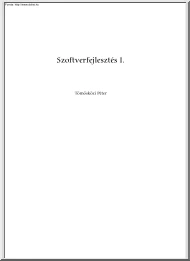

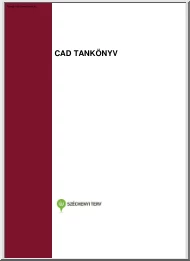
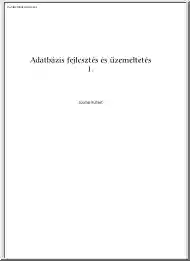
 Megmutatjuk, hogyan lehet hatékonyan tanulni az iskolában, illetve otthon. Áttekintjük, hogy milyen a jó jegyzet tartalmi, terjedelmi és formai szempontok szerint egyaránt. Végül pedig tippeket adunk a vizsga előtti tanulással kapcsolatban, hogy ne feltétlenül kelljen beleőszülni a felkészülésbe.
Megmutatjuk, hogyan lehet hatékonyan tanulni az iskolában, illetve otthon. Áttekintjük, hogy milyen a jó jegyzet tartalmi, terjedelmi és formai szempontok szerint egyaránt. Végül pedig tippeket adunk a vizsga előtti tanulással kapcsolatban, hogy ne feltétlenül kelljen beleőszülni a felkészülésbe.